|
Word 2013具有自动创建备份文件的功能,可以在每次修改Word文档并保存时自动创建一份备份文件,这样可以帮助用户轻松恢复到该Word文档的较老版本。具体操作步骤如下所述: 第1步,打开Word 2013文档窗口,依次单击“文件”→“选项”命令,如图所示。 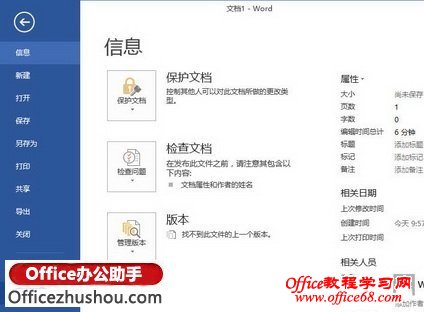 单击“选项”命令 第2步,在打开的“Word选项”对话框中切换到“高级”选项卡,然后在“保存”区域中选中“始终创建备份副本”复选框,并单击“确定”按钮,如图所示。 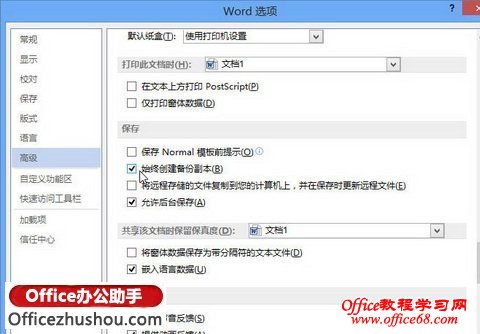 选中“始终创建备份副本”复选框 用户可以在原始Word 2013文档的目录中看到自动创建的Word备份文件,一旦原始文件被误操作,即可打开该备份文件并将其另存为正常的.docx文件,如图所示。 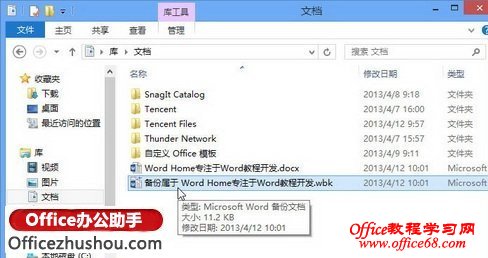 自动生成的Word 2013备份文件 |